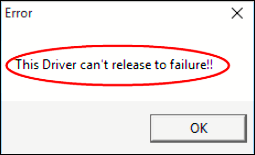
Stoßen Sie auf diese Fehlermeldung This Driver can’t release to failure, jedes Mal wenn Sie Ihren PC starten? Falls ja, sind Sie nicht allein. Aber machen Sie sich keine Sorgen, da dieser Fehler einfach behoben werden kann.
Dieser Fehler liegt am GIGABYTE Dienstprogramm (APP Center), das mit dem GIGABYTE Motherboard mitkommt. In diesem Artikel werden Sie 3 Methoden lernen, um diesen Fehler zu beheben.
- Die neueste Version von GIGABYTE APP Center downloaden
- GIGABYTE APP Center deinstallieren
- Treiber Ihres Motherboards aktualisieren
Methode 1: Die neueste Version von GIGABYTE APP Center downloaden
Ein veraltete Version von GIGABYTE APP Center könnte diesen Fehler verursachen, insbesondere nachdem Sie Ihr System aufs Windows 10 aktualisiert haben. So müssen Sie die aktuellste Version von GIGABYTE APP Center dementsprechend herunterladen und installieren.
1) Gehen Sie zur GIGABYTE APP Center Download Website.
2) Klicken Sie auf GIGABYTE APP Center Utility Download, um die Installationsdatei herunterzuladen.

3) Führen Sie die Installationsdatei aus und folgen Sie den Anweisungen, um GIGABYTE APP Center auf Ihrem PC zu installieren.
4) Starten Sie Ihren PC neu und prüfen Sie, ob die Fehlermeldung
This Driver can’t release to failure nicht mehr auftaucht.
Methode 2: GIGABYTE APP Center deinstallieren
Falls das Update von GIGABYTE APP Center nichts bringen könnte, können Sie das problematische GIGABYTE APP Center deinstallieren.
1) Drücken Sie auf Ihrer Tastatur die Windowstaste und R, um den Ausführen-Dialog zu öffnen.
2) Geben Sie in die Leiste appwiz.cpl ein und klicken Sie auf OK, um Programme und Features aufzurufen.
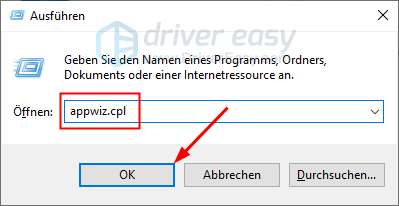
3) Rechtsklicken Sie auf das GIGABYTE APP Center Programm in der Liste und wählen Sie Deinstallieren aus, um gemäß der Anweisung dieses Programm aus Ihrem PC zu entfernen.
4) Starten Sie Ihren PC neu und prüfen Sie, ob der Fehler This Driver can’t release to failure verschwunden ist.
Methode 3: Treiber Ihres Motherboards aktualisieren
Die fehlerhaften Treiber Ihres GIGABYTE Motherboards können die Fehlerursache sein. In diesem Fall müssen Sie die Treiber Ihres Motherboards aktualisieren.
Sie möchten so viele Motherboard Treiber nicht nacheinander manuell aktualisieren? Hierbei ist Driver Easy die beste Auswahl für Sie, mit dem Sie alle Treiber auf Ihrem PC mit nur zwei Klicks mühelos updaten können.
Driver Easy ist ein Tool, das die Treiberupdates, welche Ihr Computer benötigt, automatisch erkennen, herunterladen und (falls Sie die PRO-Version haben) installieren kann.
1) Downloaden und installieren Sie Driver Easy.
2) Führen Sie Driver Easy aus und klicken Sie auf Jetzt scannen. Alle fehlerhaften Treiber werden innerhalb einer Minute erkannt.
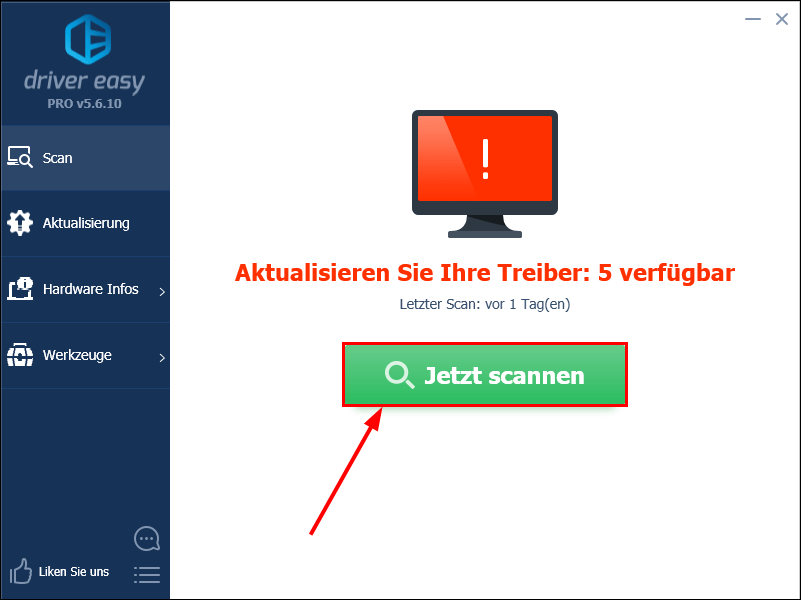
3) Klicken Sie einfach auf Alle aktualisieren, um die korrekte Version aller fehlerhaften Treiber in Ihrem System automatisch herunterzuladen und zu installieren (Die PRO-Version wird benötigt).
Anmerkung: Es geht auch, mit der GRATIS-Version Ihre Treiber zu aktualisieren, aber einige Schritte müssen Sie manuell durchführen.
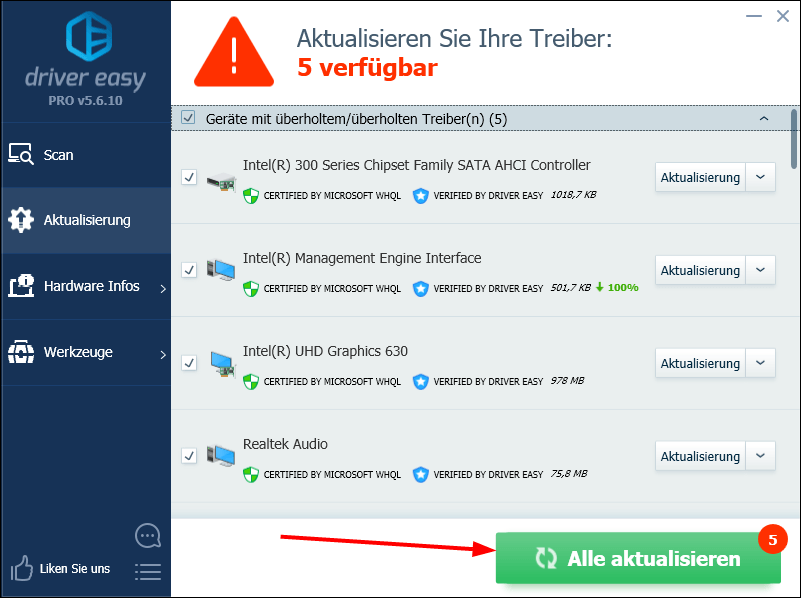
4) Starten Sie Ihren PC neu und prüfen Sie, ob die Fehlermeldung nicht mehr auftaucht.
Wurde der Fehler This Driver can’t release to failure auf Ihrem PC behoben?
Wir freuen uns darauf, dass Sie einen Kommentar unten schreiben, um uns wissen zu lassen, welche Methode Ihnen geholfen hat oder ob Sie eine andere bessere Lösung haben, die Sie teilen möchten.





